PyCharm – мощная среда разработки для Python. Возможность создания виртуальных сред и управления проектами – одна из ключевых функций. Виртуальная среда venv позволяет изолировать проект, избегая конфликтов зависимостей.
Создание venv в PyCharm – простые шаги. Установите PyCharm, откройте проект или создайте новый. Затем перейдите в "File" -> "Settings".
В окне "Settings" найдите раздел "Project" и выберите пункт "Python Interpreter". Нажмите на кнопку "Add" в правом верхнем углу окна, чтобы создать новую виртуальную среду. Выберите опцию "Virtualenv Environment" и укажите путь к папке, где будет создана виртуальная среда.
После создания виртуальной среды venv она будет автоматически подключена к вашему проекту. Активируйте виртуальную среду, чтобы использовать только установленные в ней библиотеки и модули Python. Это поможет избежать конфликтов с другими проектами и обеспечить воспроизводимость разработки.
Как создать виртуальную среду venv в PyCharm
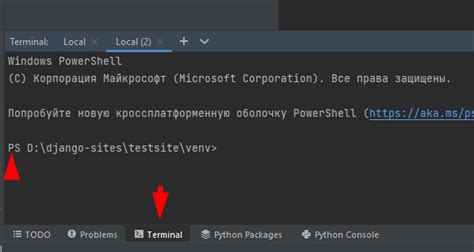
Виртуальная среда - изолированная область для установки пакетов и зависимостей, не влияющая на другие проекты или систему.
Чтобы создать виртуальную среду venv в PyCharm, выполните следующие шаги:
- Откройте проект в PyCharm и перейдите в раздел "Настройки".
- Выберите "Python Interpreter" в разделе "Project".
- Нажмите на плюс слева от списка интерпретаторов Python.
- Выберите "Создать виртуальное окружение".
- Укажите имя и путь для новой виртуальной среды.
- Нажмите "Создать".
PyCharm создаст виртуальную среду venv и настроит ее как интерпретатор Python для вашего проекта.
Теперь можно устанавливать пакеты в виртуальной среде без воздействия на другие проекты или систему.
Использование виртуальных сред в PyCharm помогает сохранить вашу рабочую среду в порядке, изолировать зависимости каждого проекта и упростить совместную работу с другими разработчиками.
Надеюсь, этот раздел поможет вам эффективно создавать и использовать виртуальную среду venv в PyCharm!
Шаг 1: Установка PyCharm
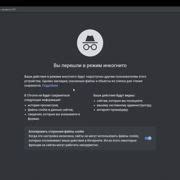
Прежде чем начать использовать PyCharm, необходимо установить его на компьютер. Вот как это сделать:
- Скачайте установочный файл PyCharm с официального сайта JetBrains.
- Запустите файл и следуйте инструкциям для установки PyCharm.
- После установки, запустите PyCharm, настройте рабочий каталог и укажите предпочтительные настройки.
После установки и настройки можно использовать PyCharm для создания виртуальной среды venv.
PyCharm доступен в двух версиях: Community Edition (бесплатная) и Professional Edition (платная). Выбирайте в зависимости от ваших потребностей.
Установка PyCharm завершена! Теперь можно приступать к созданию виртуальной среды venv.
Шаг 2: Открытие PyCharm
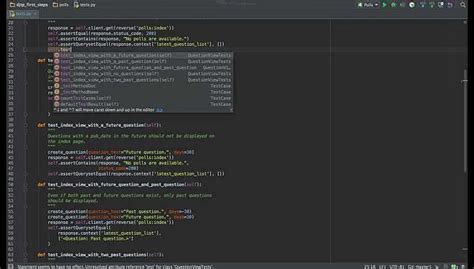
После установки запустите PyCharm. Приложение готово к работе.
На экране вы увидите несколько опций. Вы можете создать новый проект, открыть существующий проект или импортировать проект из другого места.
Выберите опцию "Create New Project", чтобы создать новую виртуальную среду и начать свою работу.
После выбора этой опции вы будете перенаправлены на экран настройки проекта, где вы можете указать имя проекта и расположение.
Выберите папку, в которой хотите создать проект, и введите уникальное имя для вашего проекта. Нажмите кнопку "Create", и PyCharm начнет создание вашего проекта.
Поздравляю! Теперь вы готовы начать работу в PyCharm и создать виртуальную среду для вашего проекта.
Шаг 3: Создание нового проекта

После настройки виртуальной среды venv, можно приступать к созданию нового проекта в PyCharm.
1. Откройте PyCharm и выберите "Create New Project" из меню "File".
2. В появившемся окне выберите место, где хотите создать проект, задайте ему имя и нажмите кнопку "Create".
3. Выберите виртуальную среду venv, которую создали ранее, и нажмите кнопку "Create".
4. PyCharm автоматически создаст новый проект в выбранной виртуальной среде. В окне проекта отобразится список файлов и папок, которые уже были созданы.
Теперь у вас готовая среда для разработки проекта в Python с использованием виртуальной среды venv!
Шаг 4: Виртуальная среда venv
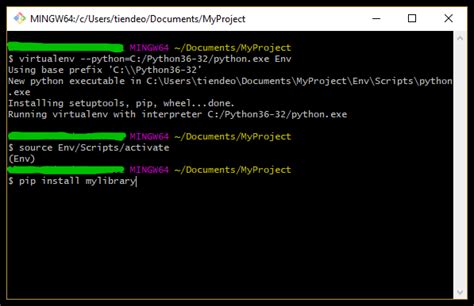
Для создания виртуальной среды venv в PyCharm, откройте окно настроек проекта. Выберите меню "File" (Файл) - "Settings" (Настройки) или нажмите "Ctrl + Alt + S".
В окне настроек проекта выберите раздел "Python Interpreter". Нажмите кнопку "+", выберите опцию "Virtual Environment", укажите путь к папке для создания venv. Нажмите "OK".
PyCharm установит необходимые пакеты в виртуальную среду и настроит ее для проекта.
После создания виртуальной среды venv она будет отображаться в списке доступных интерпретаторов Python. Теперь вы можете выбрать виртуальную среду venv в качестве интерпретатора Python для вашего проекта и использовать ее для установки и использования необходимых пакетов.
Шаг 5: Активация виртуальной среды
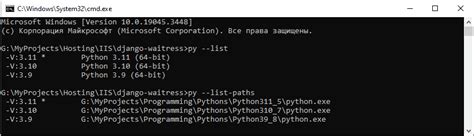
После создания виртуальной среды с помощью команды "python -m venv venv", следующим шагом будет активация этой среды.
Активация виртуальной среды позволяет использовать установленные в ней пакеты и модули в вашем проекте. Для активации виртуальной среды воспользуйтесь командой:
Windows:
venv\Scripts\activate
Mac/Linux:
source venv/bin/activate
После выполнения команды вы должны увидеть префикс "(venv)" перед путь к вашей директории проекта. Это означает, что виртуальная среда активирована и вы можете использовать установленные пакеты и модули.